Intellij Idea - 深入探究
本教程的前四章旨在为初学者提供 IntelliJ 的基本概述。本节深入介绍 IntelliJ,并讨论有关项目、其格式以及其他内容的更多信息。
了解项目
项目是您正在使用的应用程序或软件。它可以包含多个模块、类、库、配置等。它是层次结构中的最顶层元素。
了解模块
模块在"项目"下有一个梯级。模块是一个单独的实体,可以独立于其他模块进行编译、调试和运行。单个项目可以包含多个模块。您可以随时从项目中添加或删除模块。
除此之外,我们还可以导入现有模块。按照以下步骤导入现有模块 −
- 转到文件 → 项目结构。
- 选择模块并单击加号图标。
- 它将显示导入模块的选项。
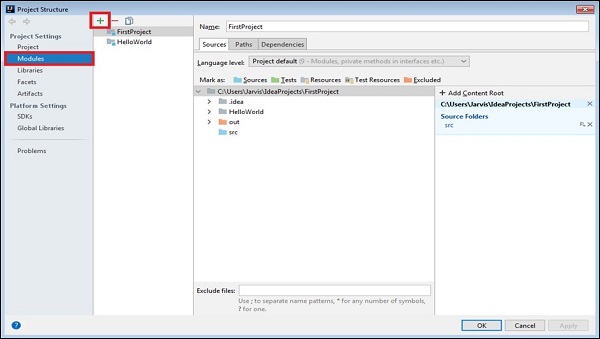
了解文件夹
内容根目录是一个包含组成模块的所有文件的文件夹。一个模块可以有多个内容文件夹。文件夹分为以下类型 −
来源 −通过将此类别分配给文件夹,我们指示 IntelliJ 此文件夹及其子文件夹包含 Java 源代码,并且应将其作为编译过程的一部分进行编译。
测试 − 通过将此类别分配给文件夹,我们指示 IntelliJ 它是单元测试的位置。此文件夹可以从源文件夹访问类。
资源 − 它表示项目中使用的各种资源文件,例如图像、XML 和属性文件。在编译过程中,此文件夹的内容将按原样复制到输出文件夹。
排除 − 排除文件夹中的内容将不会被 IntelliJ 索引。这意味着 IntelliJ 将不会提供代码完成建议和其他提示。例如,默认情况下会排除输出目录和目标目录。
测试资源 − 这类似于资源,用于单元测试。
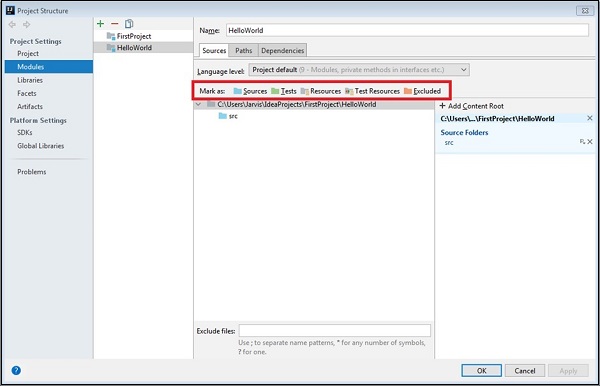
了解库
库是不同类的汇编。库支持代码可重用性。在 Java 中,库可以封装在 ZIP、Jar 或简单的文件夹中。我们可以在三个不同的级别定义库。级别包括 - 全局、项目和模块级别。
全局级别 − 由所有项目共享。
项目级别 −由项目的所有模块共享。
模块级别 − 由这些模块的类共享。
了解方面
方面是模块的扩展。它们为框架和技术添加了支持。当将方面添加到模块时,IntelliJ 会识别它添加了支持。例如,编辑器中的提示和帮助、窗口栏中的新工具、依赖项下载等。您可以从文件 → 项目结构窗口添加方面,如下所示 −
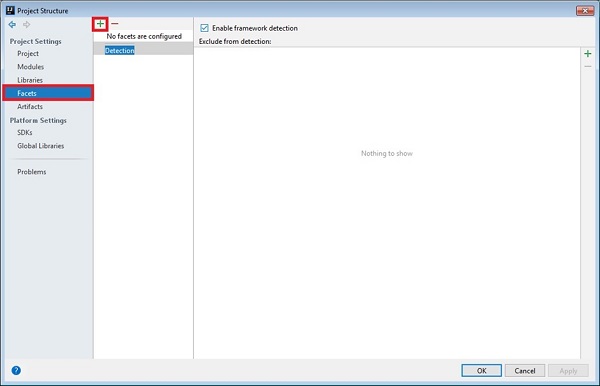
工件
工件是项目的输出。它可以是简单的 JAR 文件、Java EE 应用程序或 Java EJB 应用程序。如果我们使用 Gradle 或 Maven 等外部构建工具,那么 IntelliJ 将自动为它们添加工件。可以通过导航到 文件 → 项目结构 来创建工件,如下所示 −

导入现有项目
在本节中,我们将了解如何导入现有项目。我们可以通过两种方式导入项目 −
- 从现有源导入
- 从构建模型导入。
目前,它支持 Gradle 和 Maven 构建工具。要导入项目 −
- 从现有源导航到文件 → 新建 → 项目。
- 选择现有项目的目录、Maven 的 pom.xml 或 Gradle 的构建脚本。
- 单击确定按钮。
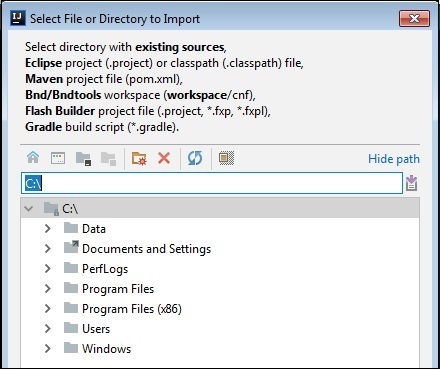
项目格式
IntelliJ 支持两种类型的项目格式,一种是基于目录,另一种是基于文件。基于目录的格式是较新的格式,建议使用。默认情况下,IntelliJ 创建基于目录的项目格式。您可以在创建新项目时选择项目格式。在新项目窗口中,只需单击更多设置,如下图所示 −
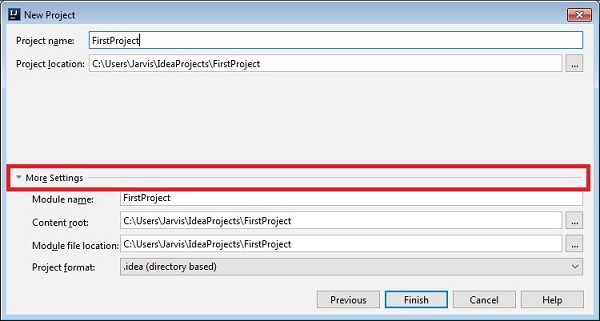
基于目录的项目格式
此格式有助于在您的项目中创建一个 idea 文件夹并将所有配置文件保存在该文件夹中。设置分组到 xml 文件中。例如,它将创建 misc.xml、modules.xml、workspace.xml 等。以下屏幕截图将帮助您了解其工作原理 −
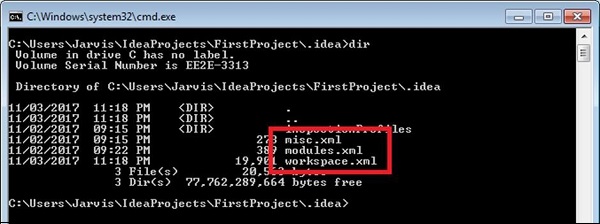
基于文件的项目格式
它将创建两个带有 ..ipr 和 wpr 扩展名的项目文件。 ipr 文件将包含项目特定设置,而 wpr 文件将包含工作区特定设置。
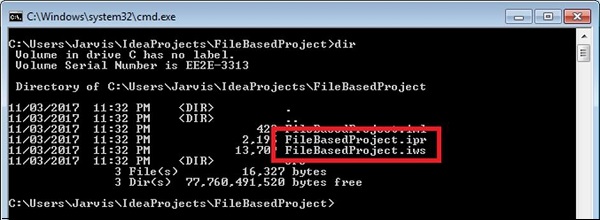
要将基于文件的项目转换为基于目录的项目,请转到 文件 →另存为基于目录的格式。
基于目录与基于文件的项目格式
与基于文件的项目格式相比,基于目录的项目格式将设置存储在具有有意义名称的单独文件夹中。其他差异是 −
将相关设置存储在单个文件中,使基于目录的项目格式更易于管理。
如果文件夹包含 idea 子文件夹,则 IntelliJ 会识别该项目。因此,您不必明确选择 ipr 项目。
基于目录的项目格式将设置分成多个文件,因此更容易选择特定类型的设置存储在版本控制系统中。


